Exchange’i vahemälurežiim abil saate Microsoft 365- või Microsoft Exchange Server postkastis olevate üksustega töötada ka siis, kui võrguühendus on aeglane või pole saadaval. Exchange'i vahemälurežiimi ei saa kasutada POP- või IMAP-kontoga. Kui Outlook hangub ühenduseta režiimis, lugege teemat Ühenduseta töötamine Outlookis.
NB!: Kui kasutate Outlooki koosMicrosoft 365 postkastiga, soovitame alati kasutada Exchange'i vahemälurežiimi.
Exchange’i vahemälurežiimi teave
Kui kasutate Exchange’i kontot, on abiks Exchange’i vahemälurežiim. Selle režiimi kasutamisel salvestatakse teie postkasti koopia teie arvutisse. Pääsete koopia abil kiiresti oma andmetele juurde; koopiat värskendatakse sageli Microsoft Exchange’i käitava serveri abil.
Märkused:
-
Exchange'i vahemälurežiim on Exchange'i või Microsoft 365 konto lisamisel vaikerežiim.
-
Soovitame Exchange'i vahemälurežiimi alati kasutada Exchange'i või Microsoft 365 kontoga.
-
Outlook.com kontod vaikimisi Exchange'i vahemälurežiimi ja neid ei saa muuta.
Exchange'i vahemälurežiimi sisse- või väljalülitamine
-
Valige Fail > Konto sätted > Konto sätted.
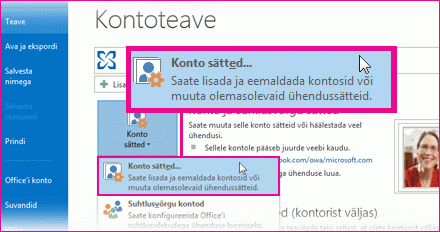
-
Klõpsake Exchange'i või Microsoft 365 ja seejärel nuppu Muuda.
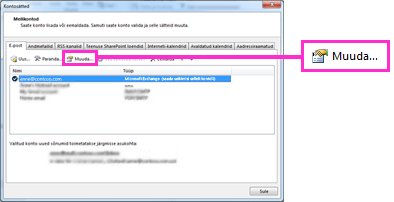
-
Märkige dialoogiboksis Ühenduseta režiimi sätted ruut Kasuta Exchange’i vahemälurežiimi.
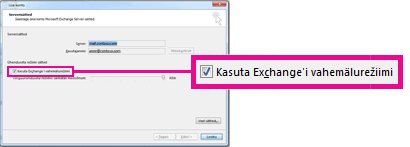
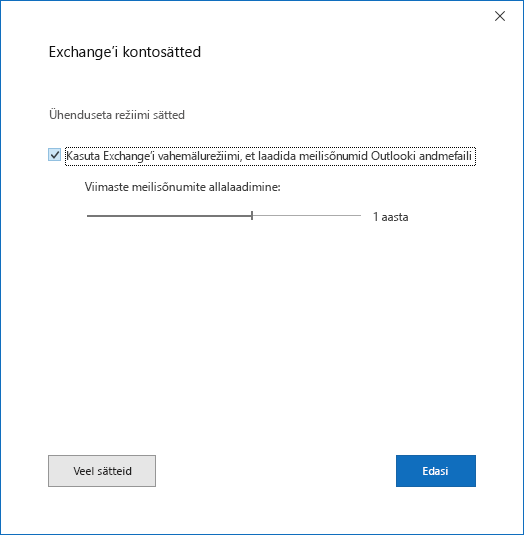
4. Väljuge ja taaskäivitage Outlook.
Kui soovite Exchange’i vahemälurežiimi välja lülitada, korrake eelpool toodud juhiseid, kuid tühjendage ruut Kasuta Exchange’i vahemälurežiimi.
Vaikimisi on 12 kuud teie meilisõnumeid saadaval ühenduseta režiimis, kuid saate määrata, kui palju meilisõnumeid ühenduseta režiimis hoitakse.
Exchange’i vahemälurežiim ja ühiskaustad
Ühiskaustad on näiteks Exchange’i avalikud kaustad, SharePointi kaustad või teise isiku Exchange’i kaustad, kui te kasutate volitatud esindaja juurdepääsu. Kui Exchange’i vahemälurežiim on sisse lülitatud, siis laaditakse vaikimisi arvutisse ühiskaustade kohalik koopia.
Kui Exchange’i vahemälurežiim on sisse lülitatud, tehke avalike kaustade allalaadimise reguleerimiseks järgmist.
-
Valige Fail > Konto sätted > Konto sätted.
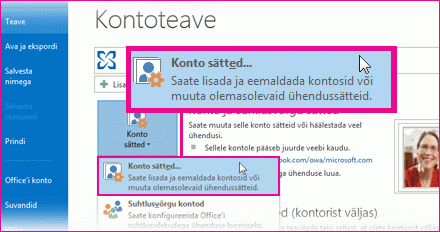
-
Klõpsake Exchange’i kontot ja seejärel valige Muuda > Veel sätteid.
-
Märkige vahekaardi Täpsemalt jaotises Exchange’i vahemälurežiimi sätted soovitud suvandid.
Miks pole Exchange’i vahemälurežiimi suvand saadaval?
Kui Exchange’i vahemälurežiimi suvand puudub, võivad selle põhjused olla järgmised.
-
Teie Microsoft Outlooki profiilis pole Exchange’i kontot. Selle funktsiooni kasutamiseks peab teie Outlooki profiil sisaldama Exchange’i kontot. POP3 ja IMAP-i kontod ei saa seda funktsiooni kasutada.
-
Teie Exchange Serveri administraator on selle funktsiooni keelanud. Exchange’i administraatorid saavad rakenduses Outlook selle funktsiooni keelata. Lisateabe saamiseks pöörduge oma Exchange’i administraatori poole.
-
Olete installinud Microsofti terminaliteenused. Exchange’i vahemälurežiim pole saadaval arvutites, kus käivitatakse Windows Server, kui Microsofti terminaliteenused on installitud.










